Доступ к расширенным функциям Кинопоиска предоставляется исключительно в рамках единой подписки Яндекса под названием «Плюс». Соответственно, отказ от платных преимуществ первого подразумевает отключение второй, и таким образом, деактивировав подписку на Кинопоиск, вы одновременно утратите (по завершении оплаченного периода) доступ ко многим возможностям других сервисов, к примеру, Яндекс.Музыки.
Способ 1: Приложение
Наиболее удобный вариант доступа ко всем функциям сервиса Кинопоиск на любом смартфоне, включая управление подпиской, подразумевает эксплуатацию мобильного приложения, поэтому в первую очередь рассмотрим решение озвученной в заголовке статьи задачи именно через него.
В примерах далее демонстрируется отмена подписки «Плюс» от Яндекса через приложение сервиса Кинопоиск для Android, но пользователи iPhone также могут взять следующие инструкции на вооружение, — существенных отличий в алгоритме решения озвученной в заголовке статьи задачи с двух основных на сегодня мобильных платформ не наблюдается.
- Запустите мобильное приложение Кинопоиска.
Если это ещё не выполнено, авторизуйтесь в сервисе через аккаунт, на котором действует отменяемая далее подписка «Плюс» от Яндекса. С такой целью перейдите на вкладку приложения «Профиль», коснитесь «Войти» в верхней секции открывшегося экрана, предоставьте сервису данные
(логин и пароль) Яндекс ID.
- Переместитесь на крайнюю справа панели разделов приложения внизу вкладку «Профиль». В секции «Вы в плюсе» открывшегося экрана нажмите на блок «Плюс Активен Управлять».
- С открывшейся страницы и инициируется требуемая нам процедура, но прежде чем переходить к её реализации, необходимо отключить «Дополнительные опции» подписки, если таковые активированы. Прокрутите экран до отображения соответствующего списка, далее:
- Нажмите на наименование первой по списку включённой в подписку опционально возможности, коснитесь «Отключить» на отобразившейся странице, и затем подтвердите прочтение оповещения сервиса, тапнув «Хорошо».
- Выполните указанное выше относительно всех «Дополнительных опций» «Плюса».
Убедившись, что все переключатели в рассматриваемом перечне переведены в положение «Выключено», переходите к следующему шагу на пути к отключению подписки.
- Переместитесь в самый конец страницы «Яндекс Плюс: управление подпиской», нажмите на кнопку «Отменить (бесплатную) подписку». Подтвердите собственные намерения, коснувшись «Всё равно отменить» на следующем экране.
- Далее вновь потребуется подтверждение запроса на отказ от предоставляемых подпиской «Плюс» преимуществ (причём не единожды, сервис всячески попытается «отговорить» вас от доведения операции до конца, поэтому будьте внимательны):
- Нажмите «Отменить подписку» на напоминающем о возможности совместного доступа к преимуществам сервиса экране.
- Пролистайте информацию на следующей странице до конца, коснитесь расположенной под ней кнопки «Отменить подписку».
- В ответ на ещё одну попытку сервиса убедить вас не отказываться от преимуществ «Плюса» — предоставление предложения о начислении бонусных баллов, прокрутите страницу до конца, тапните «Отменить подписку».
- Наконец, коснитесь кнопки «Всё равно отменить» под оповещением о прекращении доступа к прослушиванию Яндекс Музыки и просмотру Кинопоиска на ваших подключённых к «Плюсу» девайсах по истечении оплаченного периода подписки.
- Получив подтверждающее успех операции сообщение «Вы отменили подписку», коснитесь крестика вверху экрана справа, — это закроет текущую страницу в приложении Кинопоиск и вернёт вас в его «Настройки».
С целью убедиться, что вышеописанные действия точно привели к требуемому результату, то есть подписка на Кинопоиск и другие сервисы Яндекса отключена, нажмите на блок «Плюс Активен» в секции «Вы в Плюсе», — вверху отобразившейся страницы должна демонстрироваться красная надпись «Плюс отменен».
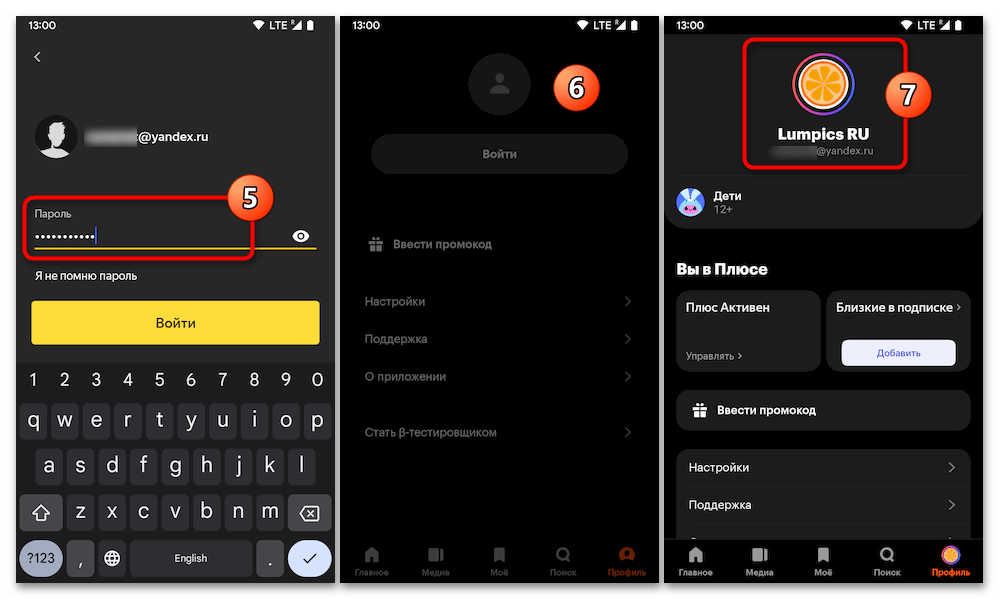
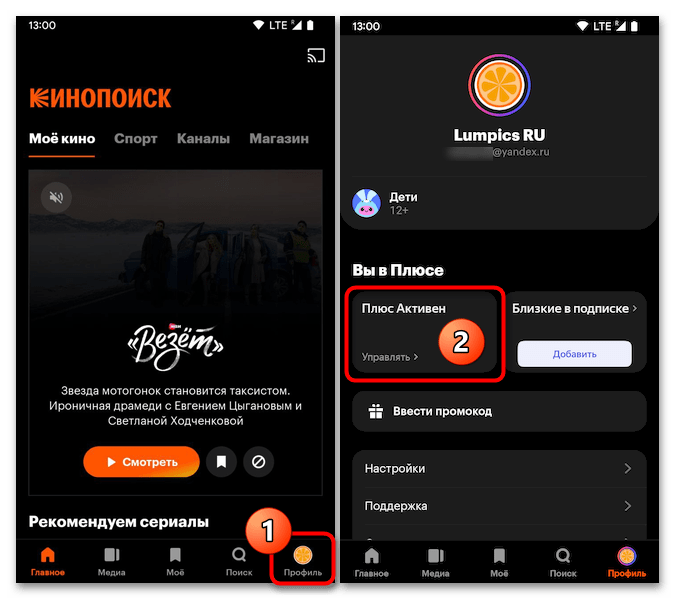
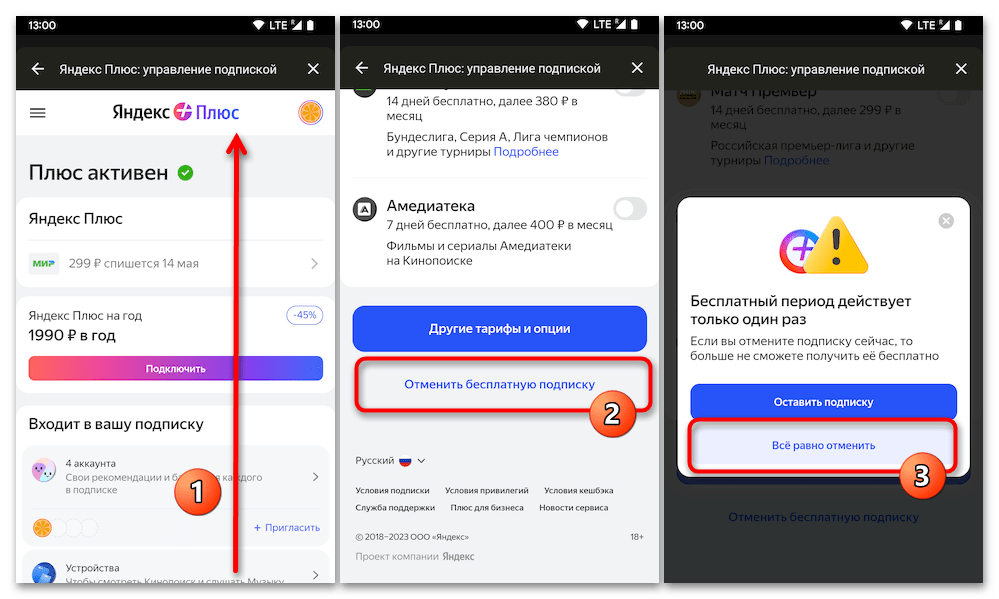
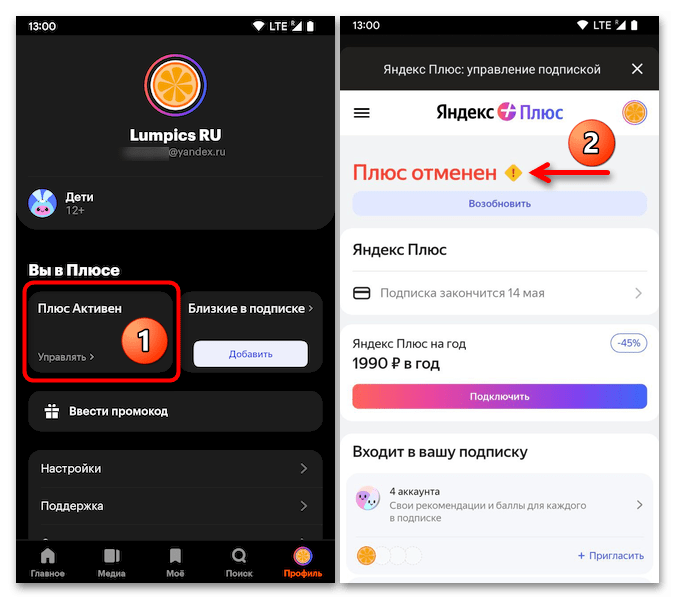
Стоит отметить, что далее можно продолжить использование приложения и сервиса как обычно, — несмотря на факт деактивации подписки «Плюс» на вашем текущем аккаунте, предоставляемые ею преимущества во всех сервисах Яндекса, включая Кинопоиск, продолжат действовать до конца оплаченного ранее (или предоставленного бесплатно в рамках промоакции) периода.
Способ 2: Веб-версия Кинопоиска
На смартфонах, где приложение Кинопоиск отсутствует, отменить подписку «Плюс» возможно, войдя на сайт сервиса, и это не сложнее, нежели задействовать мобильный софт. К слову, требуемые для деактивации подписки действия при работе с веб-версией рассматриваемой системы и порядок их выполнения фактически аналогичны вышеизложенному.
- Перейдите по предложенной выше ссылке через любой мобильный браузер, — это откроет главную страницу веб-ресурса Кинопоиск. Коснитесь расположенной вверху справа кнопки «Войти», авторизуйтесь в сервисе, указав логин и пароль от аккаунта, на котором нужно деактивировать включающую доступ к расширенным функциям Кинопоиска подписку «Яндекс Плюс».
При необходимости пройдите дополнительные проверки учётки.
- Тапните по расположенной вверху справа веб-страницы аватарке аккаунта, через который авторизовались на сайте Кинопоиска, выберите пункт «Управление подпиской» в отобразившемся меню.
- Пролистайте отобразившуюся веб-страницу до блока «Дополнительные опции», отключите таковые,
если имеются.
- Перейдите в самый конец страницы Яндекс Плюс, нажмите «Отменить (бесплатную) подписку», а затем коснитесь «Всё равно отменить» под отобразившимся запросом сервиса.
- Далее вам потребуется многократно подтвердить свои намерения. Сначала тапните «Отменить» под описанием преимуществ совместного использования подписки, затем пролистайте открывшуюся страницу до конца и нажмите на кнопку «Отменить (бесплатную) подписку».
Нажмите «Отменить подписку» в самом конце страницы с предложением «Кэшбэк баллами», и, наконец, — «Всё равно отменить» под предупреждением об утрате возможности прослушивать Яндекс Музыку и смотреть Кинопоиск на своих устройствах после окончания действия оплаченного периода «Плюса».
- На этом всё, получив сообщение «Вы отменили подписку», вернитесь на веб-страницу «Управление подпиской» и убедитесь в действенности произведённых манипуляций – вверху отображается красная надпись «Плюс отменен», а в секции под ней указана дата, когда прекратят действие предоставляемые в рамках подписки возможности.
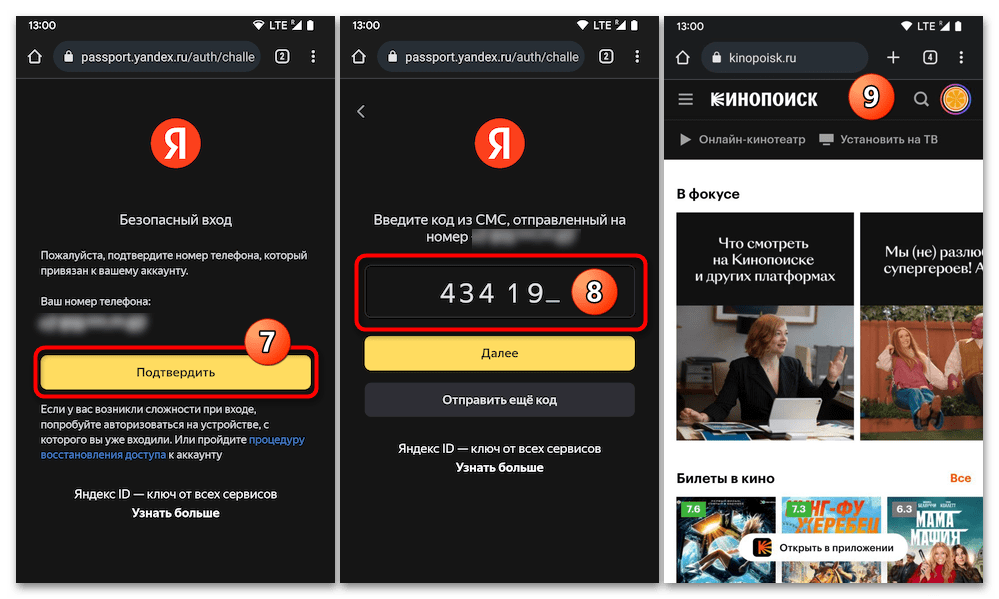
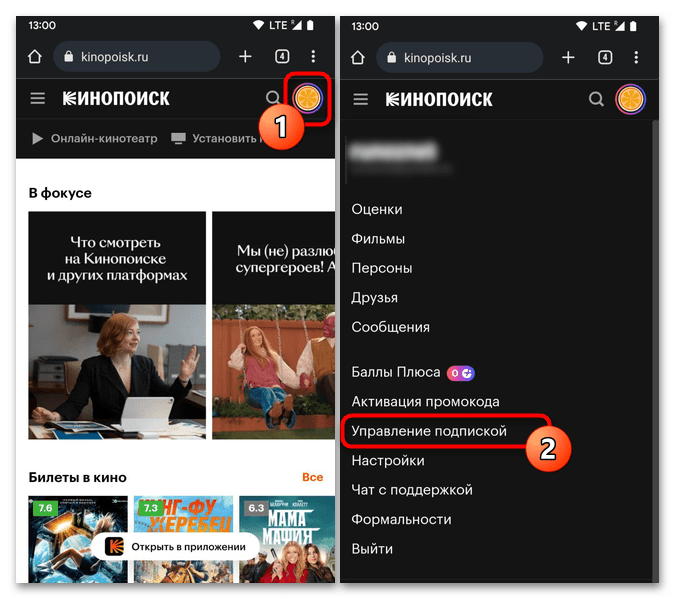
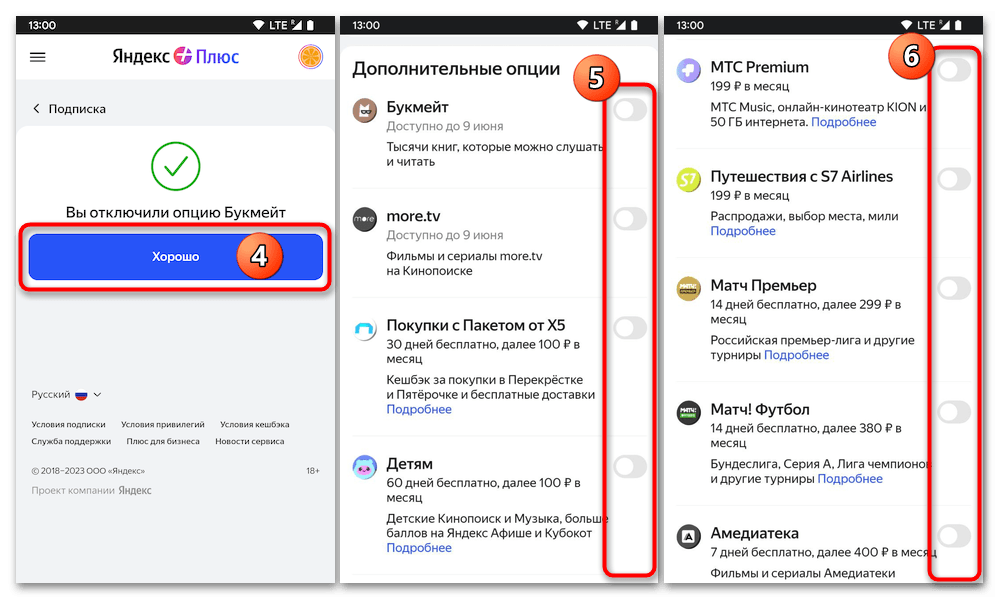
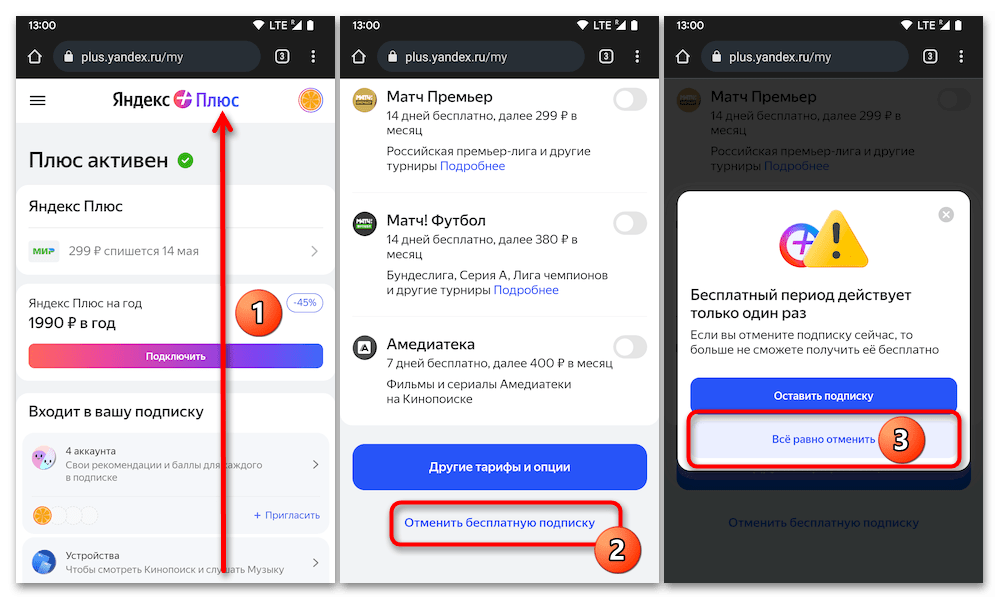
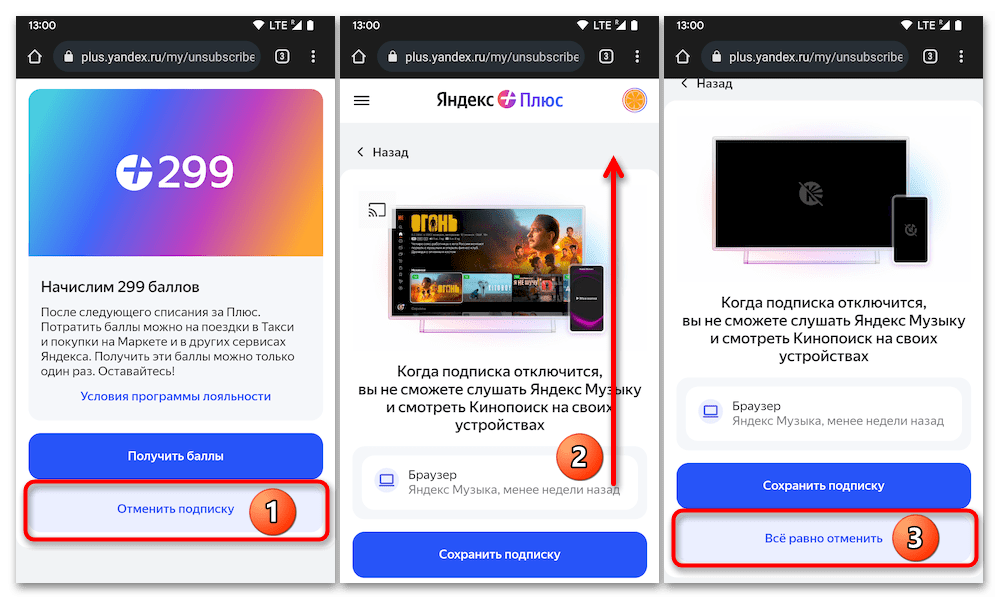
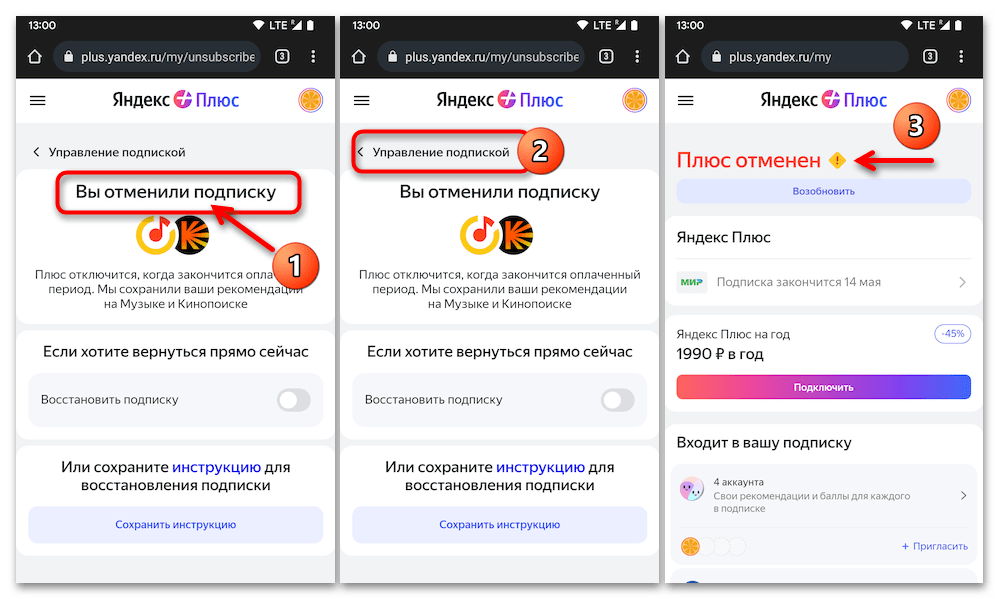
 Наша группа в TelegramПолезные советы и помощь
Наша группа в TelegramПолезные советы и помощь
 lumpics.ru
lumpics.ru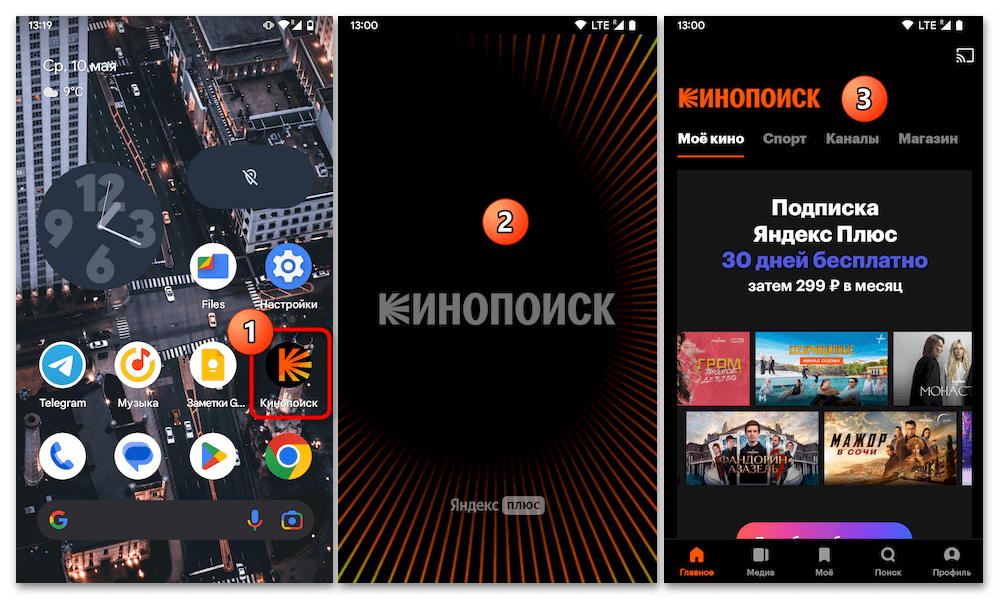
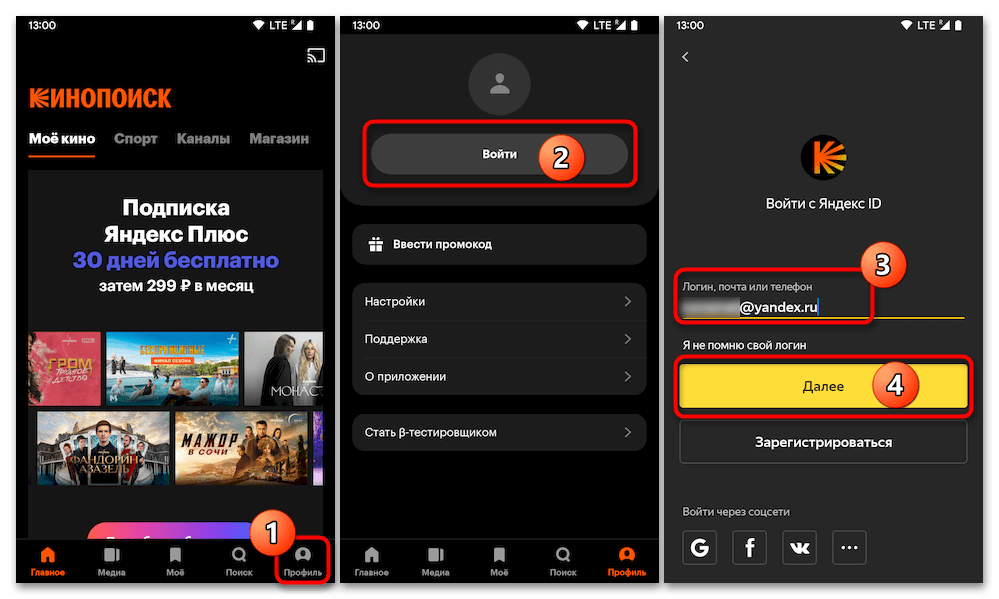
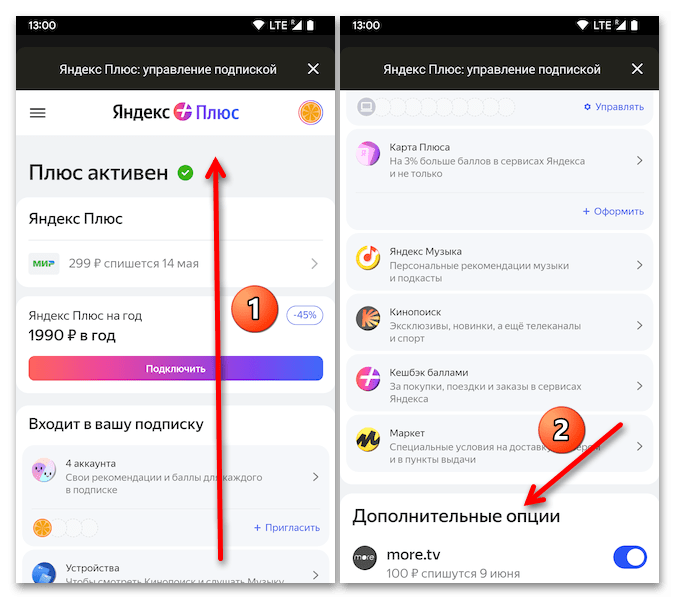
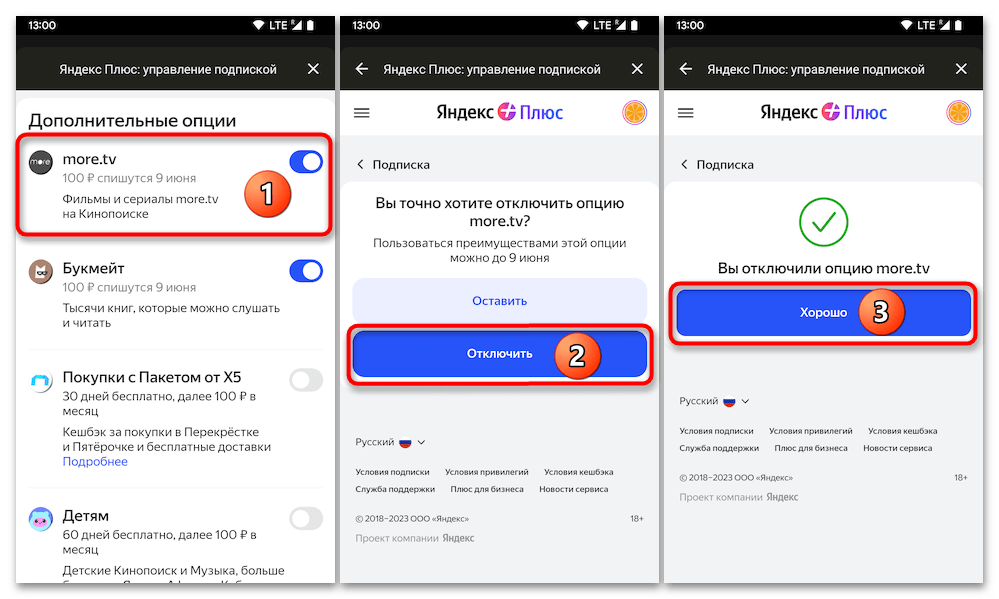
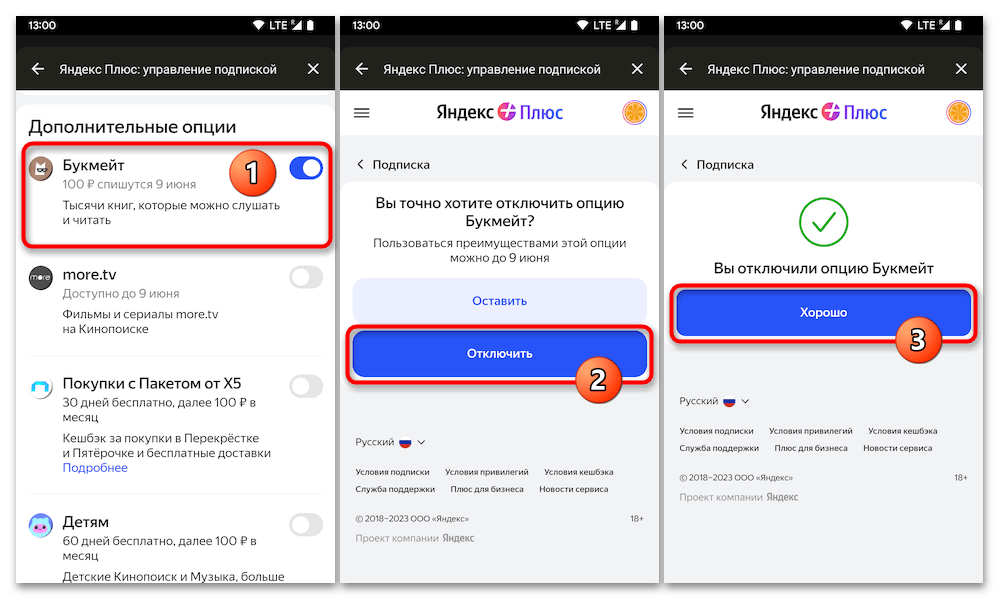
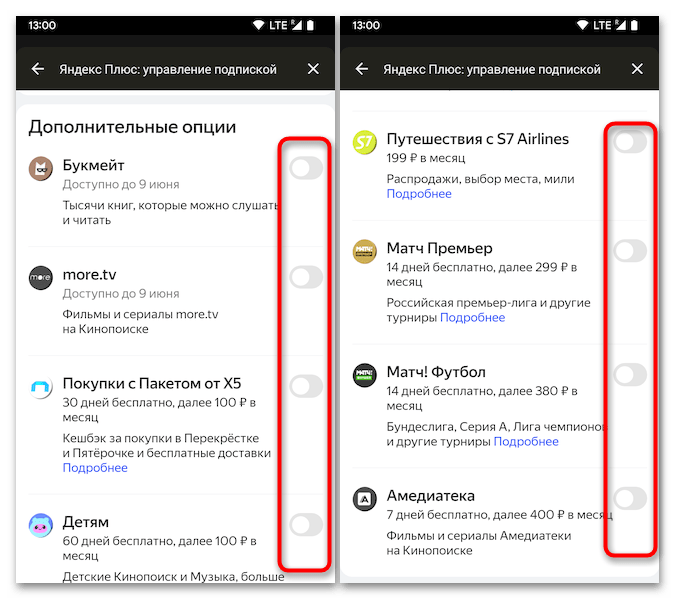
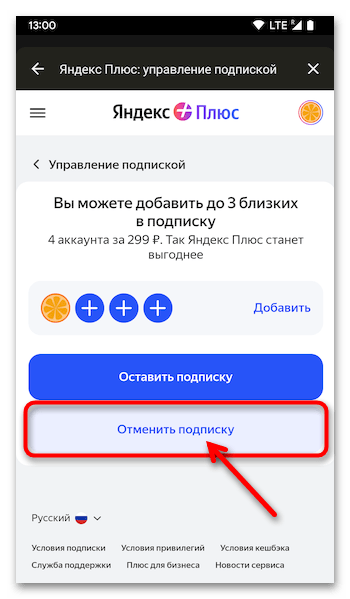
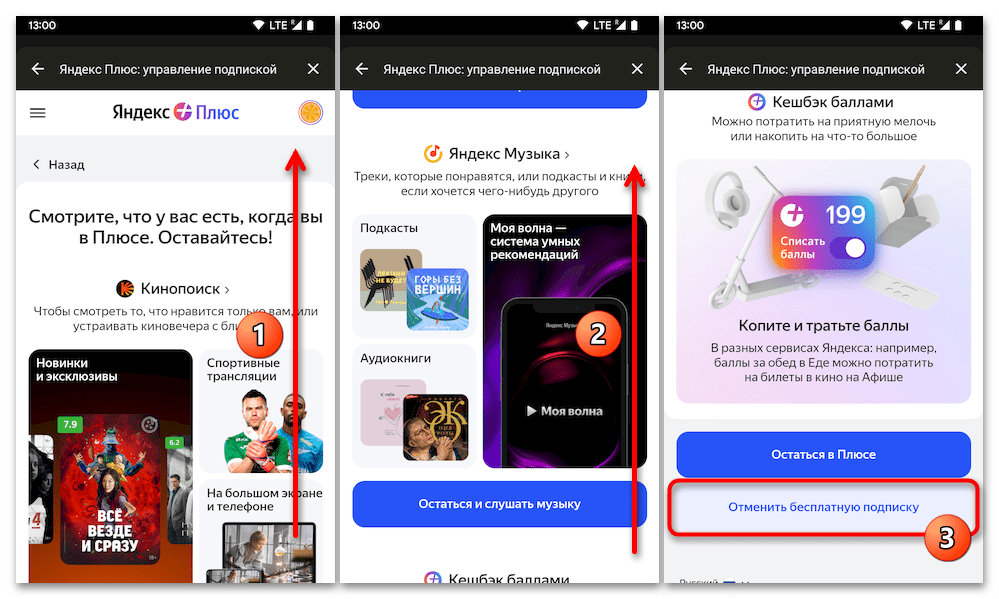
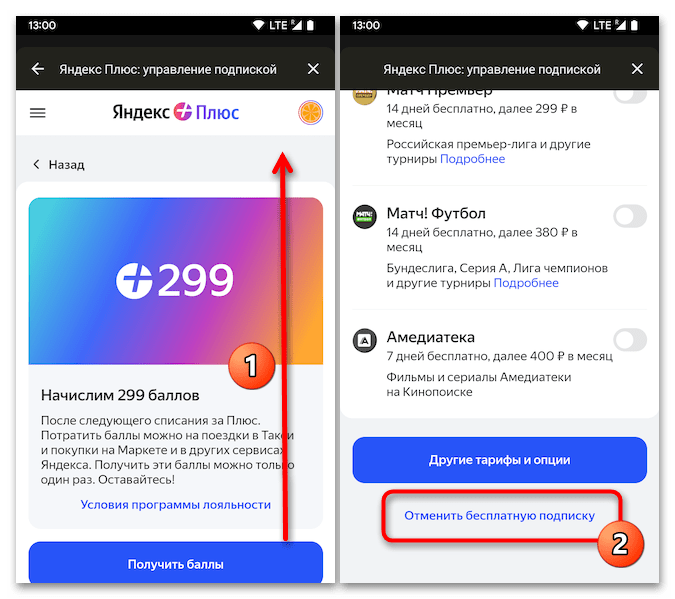
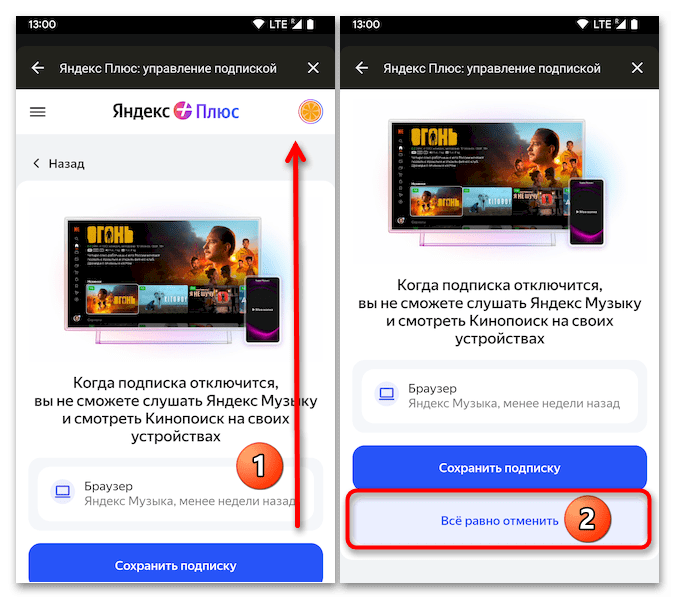
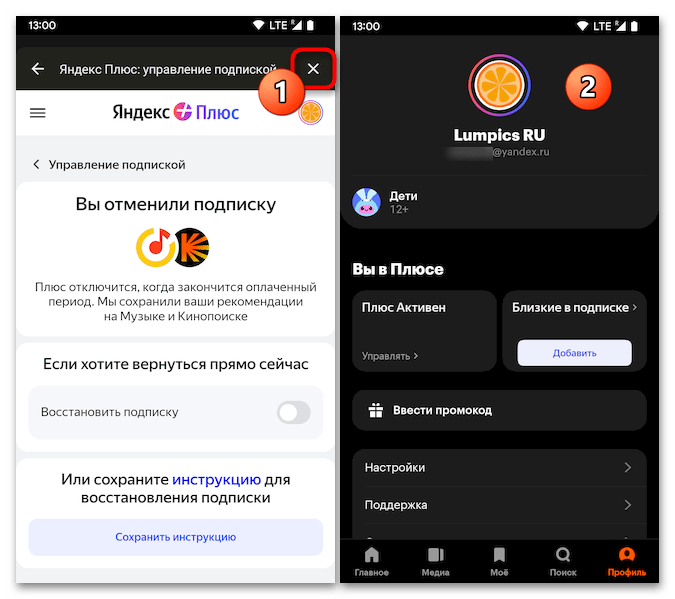
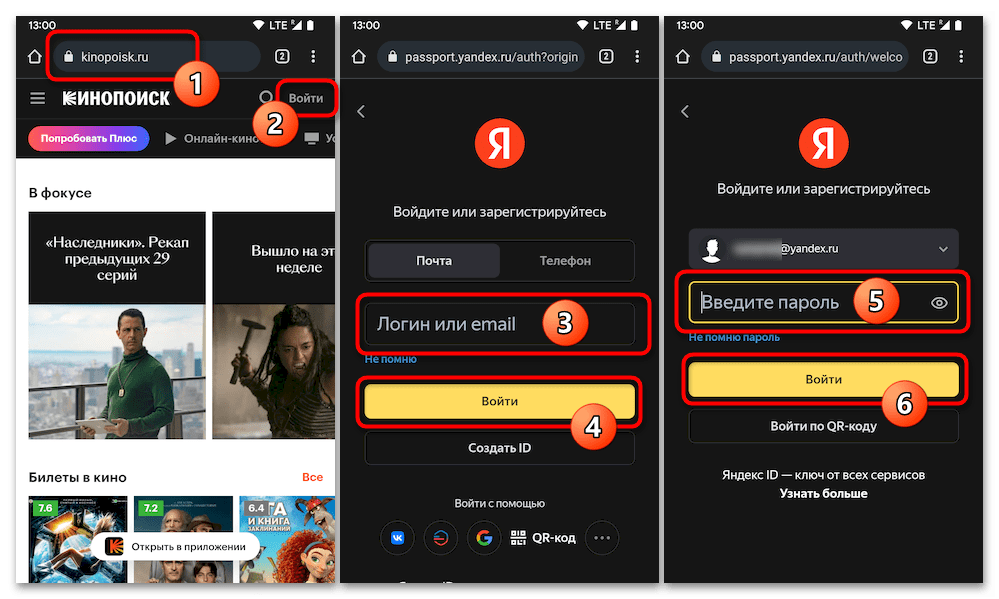
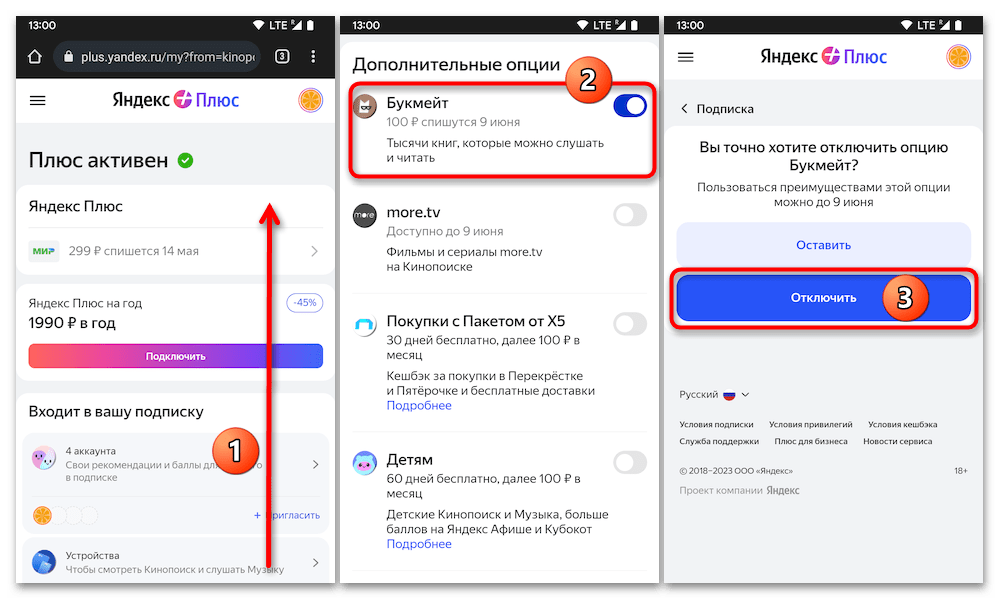
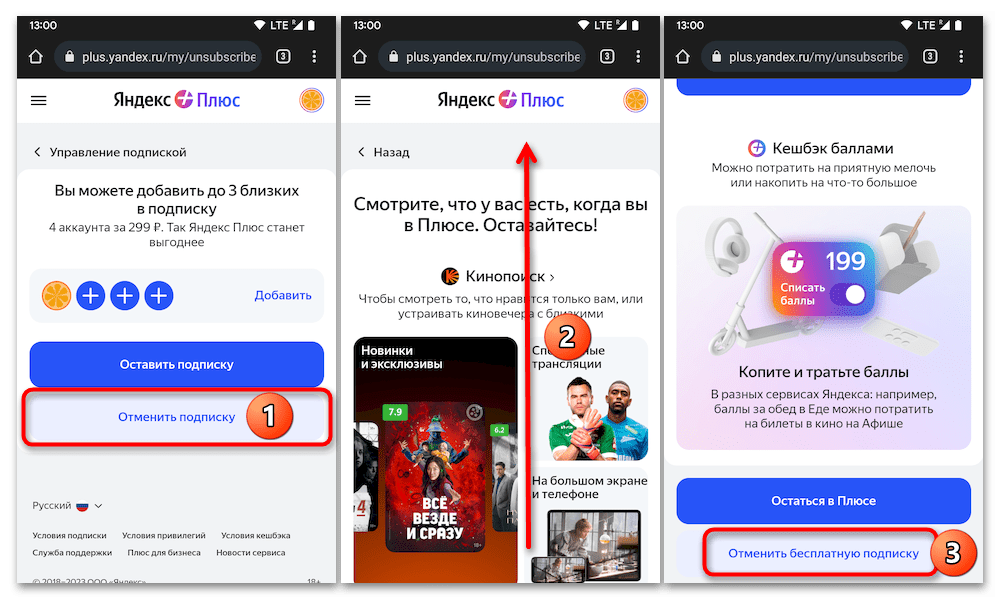




Задайте вопрос или оставьте свое мнение